Borrar caché de WhatsApp sin perder conversaciones: guía paso a paso
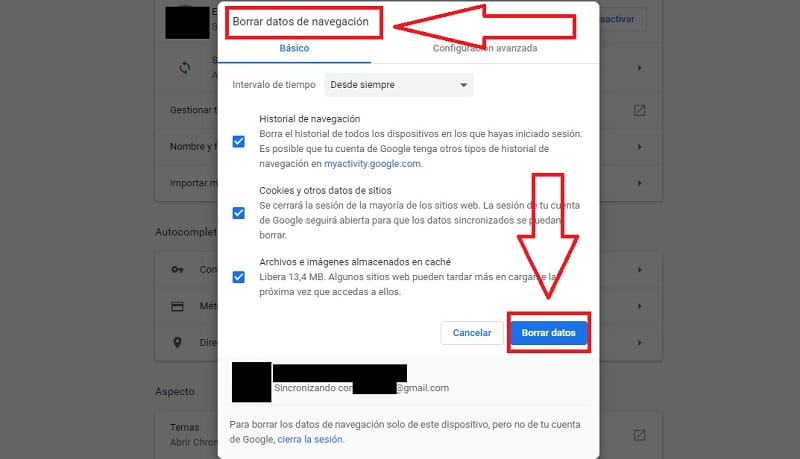
WhatsApp es una de las aplicaciones de mensajería más populares del mundo, utilizada por millones de personas para comunicarse de manera rápida y sencilla. Sin embargo, con el uso frecuente de la aplicación, es posible que se acumule una gran cantidad de caché en tu dispositivo, lo que puede ralentizar su rendimiento y ocupar espacio innecesario.
 Guía práctica: Cómo eliminar ojos rojos en fotos del iPhone
Guía práctica: Cómo eliminar ojos rojos en fotos del iPhoneTe mostraremos cómo borrar la caché de WhatsApp sin perder tus conversaciones. Te proporcionaremos una guía paso a paso para que puedas liberar espacio en tu dispositivo y mejorar el rendimiento de la aplicación sin perder ningún mensaje importante.
- Guarda una copia de seguridad de tus conversaciones en WhatsApp
- Borrar la caché de WhatsApp
- Ve a la configuración de tu teléfono y busca la opción de "Aplicaciones" o "Administrador de aplicaciones"
- Encuentra la aplicación de WhatsApp en la lista y selecciónala
- Toca en la opción de "Almacenamiento" o "Almacenamiento y caché"
- Haz clic en "Borrar caché" para eliminar todos los datos almacenados en caché de WhatsApp
- Reinicia tu teléfono para asegurarte de que los cambios se apliquen correctamente
- Abre WhatsApp y verifica que tus conversaciones sigan intactas
- Si no quieres perder tus conversaciones, asegúrate de hacer una copia de seguridad antes de borrar la caché
- Preguntas frecuentes
Guarda una copia de seguridad de tus conversaciones en WhatsApp
Es importante tener en cuenta que antes de borrar la caché de WhatsApp, debes asegurarte de tener una copia de seguridad de tus conversaciones. De esta manera, podrás restaurarlas una vez que hayas eliminado la caché.
 Guía completa: Cómo flashear un Huawei con Flash Tool paso a paso
Guía completa: Cómo flashear un Huawei con Flash Tool paso a pasoPara hacer una copia de seguridad de tus conversaciones en WhatsApp, sigue estos pasos:
- Abre la aplicación de WhatsApp en tu dispositivo.
- Toca en el menú de opciones, generalmente representado por tres puntos verticales en la esquina superior derecha de la pantalla.
- Selecciona la opción "Ajustes".
- En la sección de ajustes, elige la opción "Chats".
- Dentro de la sección de chats, selecciona la opción "Copia de seguridad de chats".
- En la pantalla de copia de seguridad de chats, podrás ver la fecha de la última copia de seguridad realizada. Para asegurarte de tener la copia más reciente, puedes tocar en el botón "Guardar" para hacer una copia de seguridad manual.
Una vez que hayas completado estos pasos, tendrás una copia de seguridad de tus conversaciones en WhatsApp.
Borrar la caché de WhatsApp
Continúa escribiendo el contenido solo para ese encabezado:
Ve a la configuración de tu teléfono y busca la opción de "Aplicaciones" o "Administrador de aplicaciones"
Una vez que estés en la configuración de tu teléfono, debes buscar la opción de "Aplicaciones" o "Administrador de aplicaciones", dependiendo del dispositivo que estés utilizando. Esta opción generalmente se encuentra en la sección de "Configuración" o "Ajustes".
Encuentra la aplicación de WhatsApp en la lista y selecciónala
Para borrar la caché de WhatsApp sin perder tus conversaciones, primero debes encontrar la aplicación de WhatsApp en la lista de aplicaciones de tu dispositivo y seleccionarla. Puedes hacer esto deslizando el dedo hacia arriba desde la pantalla de inicio para acceder al cajón de aplicaciones o dirigiéndote a la pantalla de inicio donde se encuentran todas tus aplicaciones.
Toca en la opción de "Almacenamiento" o "Almacenamiento y caché"
Para borrar la caché de WhatsApp sin perder tus conversaciones, primero debes abrir la aplicación en tu dispositivo móvil. Una vez dentro de la aplicación, sigue los siguientes pasos:
Paso 1: Acceder a la configuración de WhatsApp
Toca en el ícono de los tres puntos verticales ubicado en la esquina superior derecha de la pantalla. Esto abrirá el menú de opciones de WhatsApp.
Paso 2: Navegar a la sección de almacenamiento
Dentro del menú de opciones, busca la opción de "Configuración" y tócala. A continuación, busca la opción de "Almacenamiento" o "Almacenamiento y caché" y tócala para acceder a la sección correspondiente.
Paso 3: Borrar la caché de WhatsApp
Dentro de la sección de almacenamiento, encontrarás la opción de "Borrar caché" o "Limpiar caché". Toca en esta opción para iniciar el proceso de eliminación de la caché de WhatsApp.
¡Importante! Ten en cuenta que al borrar la caché de WhatsApp, no se eliminarán tus conversaciones ni los archivos multimedia que has descargado. Únicamente se eliminarán los datos temporales y la caché de la aplicación.
Una vez que hayas completado estos pasos, la caché de WhatsApp habrá sido eliminada y podrás notar una mejora en el rendimiento de la aplicación. Recuerda que este proceso puede variar ligeramente dependiendo del dispositivo y la versión de WhatsApp que estés utilizando.
Haz clic en "Borrar caché" para eliminar todos los datos almacenados en caché de WhatsApp
Si estás experimentando problemas con WhatsApp, como un rendimiento lento o errores al enviar mensajes, puede ser útil borrar la caché de la aplicación. La caché de WhatsApp almacena temporalmente datos y archivos para acelerar el rendimiento de la aplicación, pero a veces puede acumularse y causar problemas. Afortunadamente, puedes borrar la caché de WhatsApp sin perder tus conversaciones. Sigue esta guía paso a paso para aprender cómo hacerlo.
Paso 1: Abre la configuración de WhatsApp
En tu teléfono móvil, busca el icono de WhatsApp y ábrelo. Una vez que estés en la pantalla principal de WhatsApp, toca el ícono de "Configuración" en la esquina inferior derecha.
Paso 2: Accede a la configuración de almacenamiento
Dentro de la sección de configuración, desplázate hacia abajo y busca la opción de "Almacenamiento y datos". Toca esta opción para acceder a la configuración de almacenamiento de WhatsApp.
Paso 3: Borra la caché de WhatsApp
Una vez que estés en la configuración de almacenamiento, verás varias opciones relacionadas con el almacenamiento de WhatsApp. Toca la opción de "Almacenamiento" para acceder a la información detallada sobre el espacio que WhatsApp está utilizando en tu teléfono.
Dentro de la sección de almacenamiento, deberías ver una opción que dice "Borrar caché". Toca esta opción para eliminar todos los datos almacenados en caché de WhatsApp.
Recuerda que borrar la caché de WhatsApp no borrará tus conversaciones o archivos multimedia. Sin embargo, puede llevar algún tiempo borrar la caché, especialmente si tienes muchos datos almacenados en caché.
Una vez que hayas borrado la caché de WhatsApp, puedes reiniciar la aplicación y deberías notar una mejora en el rendimiento. Si sigues experimentando problemas, puedes intentar borrar también los datos de la aplicación, pero ten en cuenta que esto borrará todas tus conversaciones y archivos multimedia.
Borrar la caché de WhatsApp puede ser una solución útil si estás experimentando problemas con la aplicación. Sigue los pasos anteriores para borrar la caché de WhatsApp y mejorar el rendimiento de la aplicación sin perder tus conversaciones.
Reinicia tu teléfono para asegurarte de que los cambios se apliquen correctamente
Reiniciar tu teléfono es una medida importante para asegurarte de que los cambios que realices en la caché de WhatsApp se apliquen correctamente. Para reiniciar tu teléfono, simplemente mantén presionado el botón de encendido/apagado hasta que aparezca la opción de reinicio. Selecciona la opción de reiniciar y espera a que tu teléfono se reinicie por completo.
Abre WhatsApp y verifica que tus conversaciones sigan intactas
Para borrar la caché de WhatsApp sin perder tus conversaciones, primero debes asegurarte de que todas tus conversaciones estén intactas. Abre la aplicación de WhatsApp en tu dispositivo y verifica que todas tus conversaciones estén visibles y accesibles como de costumbre. Si no estás seguro de cómo verificarlo, simplemente desplázate por las diferentes conversaciones y asegúrate de que puedas ver todos los mensajes sin problemas.
Si no quieres perder tus conversaciones, asegúrate de hacer una copia de seguridad antes de borrar la caché
Si eres usuario de WhatsApp, es posible que en algún momento te hayas encontrado con problemas de rendimiento en la aplicación. Una de las soluciones más comunes es borrar la caché de WhatsApp, ya que esto puede ayudar a mejorar el funcionamiento de la app.
Sin embargo, antes de proceder con este paso, es importante tener en cuenta que al borrar la caché de WhatsApp se eliminarán los archivos temporales y los datos almacenados en la memoria cache de la aplicación. Esto incluye imágenes, videos, mensajes de voz y otros archivos multimedia que hayas recibido o enviado a través de WhatsApp.
Si quieres evitar perder todas tus conversaciones y archivos multimedia, te recomendamos hacer una copia de seguridad de tus chats antes de borrar la caché. De esta manera, podrás restaurar tus conversaciones una vez que hayas limpiado la caché de WhatsApp.
¿Cómo hacer una copia de seguridad de tus chats en WhatsApp?
Para hacer una copia de seguridad de tus chats en WhatsApp, sigue estos pasos:
- Abre la aplicación de WhatsApp en tu dispositivo.
- Ve a la pestaña "Chats".
- Toca en el icono de los tres puntos verticales en la esquina superior derecha.
- Selecciona la opción "Ajustes".
- En la sección "Chats", elige la opción "Copia de seguridad".
- Toca en "Guardar" para realizar una copia de seguridad de tus chats.
Una vez que hayas realizado la copia de seguridad de tus chats, puedes proceder a borrar la caché de WhatsApp sin preocuparte por perder tus conversaciones.
¿Cómo borrar la caché de WhatsApp?
Para borrar la caché de WhatsApp, sigue estos pasos:
- Ve a la configuración de tu dispositivo.
- Selecciona la opción "Aplicaciones" o "Administrador de aplicaciones".
- Busca y selecciona la aplicación de WhatsApp.
- Toca en la opción "Almacenamiento".
- Toca en "Borrar caché" o "Borrar datos".
Una vez que hayas borrado la caché de WhatsApp, reinicia tu dispositivo para que los cambios surtan efecto. Luego, podrás volver a abrir la aplicación y restaurar tus conversaciones utilizando la copia de seguridad que realizaste previamente.
Recuerda: Borrar la caché de WhatsApp puede ayudar a mejorar el rendimiento de la aplicación, pero también puede eliminar archivos y conversaciones importantes. Asegúrate de hacer una copia de seguridad antes de proceder con este paso.
Esperamos que esta guía paso a paso te haya sido útil para borrar la caché de WhatsApp sin perder tus conversaciones. ¡Ahora podrás disfrutar de una aplicación más rápida y eficiente!
Preguntas frecuentes
1. ¿Es posible borrar la caché de WhatsApp sin perder mis conversaciones?
Sí, es posible. Al borrar la caché de WhatsApp, no se eliminarán tus conversaciones. Solo se eliminarán los archivos temporales y datos innecesarios.
2. ¿Cómo borro la caché de WhatsApp en mi teléfono Android?
Ve a Configuración > Aplicaciones > WhatsApp > Almacenamiento > Borrar caché.
3. ¿Puedo borrar la caché de WhatsApp en mi iPhone?
No, en iPhone no es posible borrar la caché de una aplicación de forma individual. Sin embargo, puedes desinstalar y volver a instalar WhatsApp para borrar la caché.
4. ¿Qué sucede si borro la caché de WhatsApp?
Al borrar la caché de WhatsApp, liberarás espacio en tu teléfono y mejorarás el rendimiento de la aplicación. No perderás tus conversaciones ni tus archivos multimedia.
Deja una respuesta
Entradas relacionadas